10 poprawek: Nexus Mod Manager nie ładuje się
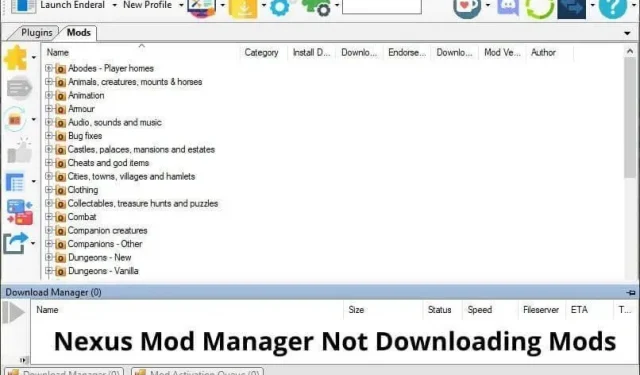
Nexus Mod Manager to popularny menedżer i organizator modów do różnych gier komputerowych, takich jak Skyrim, Fallout, Oblivion, Fallout New Vegas, Elder Scrolls, Dragon Age i innych. Możesz go użyć do łatwej instalacji modów.
Vortex niedawno zastąpił Nexus Mod Managers jako oficjalny menedżer modów. Ogólnie rzecz biorąc, Nexus Mod Manager i Vortex działają dobrze, ale jeśli napotykasz problemy, takie jak Nexus Mod Manager nie otwiera się, nie ładuje modów, losowo zatrzymuje się pobieranie lub inne podobne problemy, skorzystaj z tego przewodnika, aby rozwiązać te problemy.
Powody, dla których Nexus Mod Manager nie ładuje się
- Nexus Mod Manager nie ma uprawnień administratora
- Opcja „Powiąż z adresami URL NXM” nie jest zaznaczona.
- Firefox nie otworzy plików NXM z NMM
- Błędy aplikacji Nexus Mod Manager
- Nieaktualna lub uszkodzona aplikacja NMM
- Program antywirusowy lub zapora sieciowa blokuje NMM
Jak naprawić Nexus Mod Manager, który nie ładuje modów?
Jeśli po raz pierwszy widzisz, że NMM nie pobiera modów ze strony modów Nexus lub nie otwiera się, uruchom ponownie komputer. Uruchom ponownie router lub modem. Upewnij się też, że jesteś zalogowany do Nexus Mod Managera, inaczej pobieranie się nie rozpocznie. Jeśli problem będzie się powtarzał, wypróbuj następujące rozwiązania:
- Sprawdź ustawienia „Powiąż z adresami URL NXM”.
- Zmień ustawienia Firefoksa, aby otwierać pliki NXM za pomocą Nexus Mod Manager
- Zaktualizuj menedżera modów Nexus
- Odinstaluj i ponownie zainstaluj Menedżera modów Nexus
- Przełącz się na Vortex
- Przenieś folder NMM w inne miejsce
- Tymczasowo wyłącz program antywirusowy
- Zezwalaj na NMM przez zaporę
- Usuń plik User.Config z folderu AppData.
- Usuń folder Black_Tree _Gaming z folderu AppData.
1. Sprawdź ustawienia „Powiąż z adresami URL NXM”.
Jeśli Twój Nexus Mod Manager nie ma uprawnień dostępu do danych lub modyfikacji danych w odpowiednich folderach, może nie działać poprawnie. W niektórych przypadkach nie ładuje modów lub w ogóle się nie otwiera.
1.1 NMM nie chce się otworzyć
Jeśli NMM nie chce się otworzyć, uruchom go jako administrator i spróbuj ponownie.
- Zrestartuj swój komputer.
- Kliknij prawym przyciskiem myszy ikonę Nexus Mod Manager na pulpicie.
- Wybierz „Uruchom jako administrator”.
Jeśli się otworzy, zamknij aplikację i użyj tej metody, aby automatycznie uruchomić się jako administrator:
- Kliknij prawym przyciskiem myszy ikonę NMM na pulpicie.
- Wybierz „Właściwości”.
- Kliknij kartę „Zgodność”.
- Zaznacz pole „Uruchom ten program jako administrator”.
- Kliknij „Zastosuj” i „OK”.
1,2 NMM nie ładuje się
Jeśli Twoja aplikacja NMM nie ładuje modów, uruchom ją jako administrator, a następnie dostosuj ustawienia. Wykonaj następujące kroki:
- Uruchom NMM.
- Na pasku narzędzi kliknij ikonę Ustawienia (ikona koła zębatego).
- Przejdź do karty Ustawienia systemu operacyjnego.
- Twoja aplikacja potrzebuje uprawnień administratora, jeśli widzisz, że opcja „Powiąż z adresami URL NXM” jest wyszarzona.
- Zamknij aplikację.
- Kliknij prawym przyciskiem myszy ikonę NMM na pulpicie i wybierz „Uruchom jako administrator”.
- Po otwarciu NMM przejdź do „Ustawień”, klikając ikonę koła zębatego na pasku narzędzi.
- Przejdź do karty Ustawienia systemu operacyjnego.
- Opcja „Link do adresów URL NXM” będzie teraz aktywna. Sprawdź pudełko.
- Jeśli jest już zaznaczone, odznacz to. Kliknij OK. Zamknij NMM. Następnie otwórz NMM, przejdź do Ustawień i zaznacz pole.
Teraz spróbuj pobrać mod z oficjalnej strony internetowej. Jeśli to nie zadziała, przejdź do metody 2. Ale jeśli tak, utrwal ją, wykonując następujące czynności:
- Zamknij NMM.
- Kliknij prawym przyciskiem myszy NMM na pulpicie i wybierz Właściwości.
- Kliknij kartę „Zgodność”.
- Zaznacz pole obok „Uruchom ten program jako administrator”.
- Kliknij „Zastosuj” i „OK”.
2. Zmień ustawienia Firefoksa, aby otwierać pliki NXM za pomocą Nexus Mod Manager.
Wielu użytkowników uznało powyższą metodę za pomocną w rozwiązaniu problemu z rozruchem NMM. Ale jeśli nadal nie możesz pobrać żadnych modów za pomocą NMM, przyczyną mogą być ustawienia przeglądarki internetowej.
Zwykle, gdy pobierasz mod ze strony internetowej, klikasz przycisk Mod Manager Download i otwierasz mod w NMM, gdzie zaczyna się pobieranie. Ale czasami przeglądarka internetowa nie otwiera plików NXM za pomocą Nexus Mod Manager. Jeśli klikniesz przycisk Download Mod Manager i nie otworzy się on w NMM, wykonaj te kroki dla Mozilla Firefox i Google Chrome.
2.1 Zmień ustawienia Firefoksa
W przeglądarce Firefox zmienimy ustawienia, aby pliki NXM otwierały się automatycznie w Nexus Mod Managers.
- Uruchom Firefoksa.
- Kliknij ikonę hamburgera (trzy poziome linie) i wybierz Ustawienia.
- S. Przewiń w dół, aby znaleźć sekcję Aplikacje.
- Zobaczysz różne formaty plików i domyślną aplikację, która je otwiera. Znajdź „nxm” na liście. Jeśli nie możesz znaleźć nxm, oznacza to, że nie otworzyłeś żadnych plików modów w Firefoksie. Wejdź na stronę NexusMods i spróbuj pobrać plik moda.
- Teraz wróć do listy różnych formatów i kliknij „nxm”.
- W skrajnym prawym rogu pojawi się mała strzałka rozwijanego menu. Kliknij go, aby otworzyć różne aplikacje, które mogą otworzyć format.
- Wybierz Menedżera modów Nexus.
- Jeśli go nie widzisz, wybierz opcję Użyj innego.
- Wybierz „Przeglądaj” i przejdź do folderu, w którym zainstalowany jest Nexus Mod Manager.
- Kliknij OK.
- Uruchom ponownie przeglądarkę i pobierz plik moda do przetestowania.
2.2 Połącz pliki NXM z NMM w Google Chrome i podobnych przeglądarkach
W Chrome nie mogliśmy znaleźć podobnej opcji dla wspomnianych powyżej ustawień Firefoksa. (Jeśli tak, daj nam znać w komentarzach). Otworzymy więc plik mod w Chrome za pomocą Menedżera modów Nexus i ustawimy tę akcję na stałe dla wszystkich przyszłych pobrań tego typu plików. Postępuj zgodnie z poniższymi instrukcjami, aby dowiedzieć się, jak wykonać tę czynność:
- Wejdź na stronę Nexusa (NexusMods) i zaloguj się swoimi danymi.
- Znajdź dowolny mod i otwórz go.
- Kliknij przycisk Ręczny obok opcji Prześlij.
- Przewiń w dół i wybierz „Pobierz Menedżera modów”.
- Pokaże opcję bezpłatnego pobrania lub premium.
- Wybierz opcję na podstawie swojego konta.
- Pobieranie rozpocznie się i zobaczysz powiadomienie w Chrome z pytaniem, czy chcesz otworzyć ten plik za pomocą Nexus Mod Manager.
- Zaznacz pole wyboru „Zawsze zezwalaj…”.
- Kliknij „Otwórz menedżera modów Nexus”.
- Twój plik otworzy się w NMM, skąd możesz go pobrać.
3. Zaktualizuj menedżera modów Nexus
Jeśli powyższe dwa rozwiązania nie rozwiązały problemu z otwieraniem i ładowaniem NMM, ten problem może być związany z błędem aplikacji. Na szczęście aplikacje takie jak NMM są często testowane, a błędy naprawiane za pomocą aktualizacji.
Sprawdź więc dostępność aktualizacji i zacznij korzystać ze zaktualizowanego menedżera modów Nexus. Jeśli NMM się nie otworzy, użyj metody 4 i 5. W przypadku użytkowników, którzy nie mogą pobierać modów za pomocą NMM, wykonaj następujące kroki:
- Uruchom menedżera modów Nexus.
- Na pasku narzędzi kliknij przycisk odświeżania (dwie okrągłe strzałki tworzące okrąg).
- NMM sprawdzi dostępność aktualizacji i powiadomi Cię, jeśli będą dostępne. W przeciwnym razie zobaczysz komunikat, że Twoja aplikacja została zaktualizowana.
- Jeśli pokazuje błąd, zamknij Nexus Mod Manager i uruchom go jako administrator (jak pokazano w metodzie 1).
4. Odinstaluj i ponownie zainstaluj Menedżera modów Nexus.
Starsze błędy aplikacji są naprawiane za pomocą aktualizacji pokazanej w ostatniej metodzie. Ale jeśli nie możesz zaktualizować, nawet jeśli otworzysz NMM jako administrator, pliki aplikacji mogą być uszkodzone.
Lub jeśli aktualizacja przebiegła pomyślnie, ale nadal nie możesz załadować modów, może to oznaczać inny nieznany problem. W takim przypadku może być konieczne odinstalowanie aplikacji i zainstalowanie najnowszej wersji. Wykonaj następujące kroki:
- W systemie Windows otwórz menu Start i przejdź do Ustawień.
- Wybierz Aplikacje.
- Znajdź „Nexus Mod Manager” lub „NMM” na liście programów.
- Po znalezieniu kliknij go i wybierz Odinstaluj w systemie Windows 10. W systemie Windows 11 kliknij trzy kropki po prawej stronie i wybierz Odinstaluj.
- A. Po zakończeniu instalacji uruchom ponownie komputer.
- Teraz otwórz przeglądarkę internetową i przejdź do Google.
- Znajdź „Nexus Mod Manager Github”.
- Otwórz witrynę Github. Pojawi się link do pobrania NMM.
- Pobierz i zainstaluj.
- Uruchom NMM jako administrator i spróbuj pobrać z niego dowolny mod.
Jeśli nie chcesz instalować Nexus Mod Managera i chcesz wypróbować innego menedżera modów, przejdź do metody 5.
5. Przełącz na wirowanie
Powinieneś rozważyć alternatywę, jeśli powyższa metoda nie rozwiązuje problemu braku ładowania modów przez NMM. Vortex jest oficjalnym menedżerem modów na stronie NexusMods.
Jest uważany za lepszego menedżera modów niż Nexus Mod Manager. Ma zupełnie nowy interfejs z aktywnym zespołem programistów, który często naprawia błędy.
Co więcej, podobnie jak Nexus Mod Manager, Vortex można zainstalować za darmo. Wystarczy być zalogowanym, co jest warunkiem instalacji czegokolwiek ze strony NexusMods.
Pokażemy dwa sposoby instalacji Vortex.
5.1 Zainstaluj Vortex Mod Manager z oficjalnej strony internetowej
- Otwórz przeglądarkę internetową i przejdź do NexusMods .
- Zaloguj się swoimi danymi. Załóżmy, że nie masz konta. Czy możesz zarejestrować konto i czy jest to bezpłatne?
- W pasku wyszukiwania u góry strony wpisz „Vortex”.
- Otwórz pierwszy wynik wyszukiwania.
- Na nowej stronie obok opcji Pobierz kliknij opcję Ręcznie.
- Przewiń w dół i pobierz Vortex.
5.2 Zainstaluj Vortex z GitHub
Jeśli z jakiegoś powodu nie możesz pobrać Vortex z oficjalnej strony, możesz pobrać go za darmo z GitHub.
- Otwórz przeglądarkę internetową i przejdź do Google.
- Znajdź „Vortex Mod Manager na GitHub”.
- Otwórz łącze GitHub i pobierz Vortex.
6. Przenieś folder NMM w inne miejsce.
Wypróbowałeś wiele sposobów, ale Nexus Mod Manager nie chce się otworzyć? NMM może nie mieć dostępu do swojej lokalizacji. Czasami dzieje się tak z powodu błędu lub czegoś innego. Znaleźliśmy proste rozwiązanie – zmień lokalizację folderu NMM.
- Nexus Mod Manager jest zwykle zapisywany w folderze C > Program Files lub C > Program Files (x86). Przejdź do tych folderów i znajdź folder NMM lub Nexus Mod Manager.
- Po znalezieniu folderu kliknij go prawym przyciskiem myszy i wybierz polecenie Wytnij.
- Przejdź do lokalnego dysku C, kliknij prawym przyciskiem myszy spację i wybierz Wklej.
- Zrestartuj swój komputer.
- Teraz przejdź do folderu NMM, który wkleiłeś na lokalnym dysku C i stamtąd otwórz NMM.
- Jeśli to działa, kliknij prawym przyciskiem myszy plik wykonywalny NMM i najedź kursorem na Prześlij. Otworzy się kolejna lista. Wybierz „Pulpit (utwórz skrót)”.
- Spowoduje to utworzenie skrótu NMM na pulpicie. Usuń stary skrót i użyj nowego.
7. Tymczasowo wyłącz program antywirusowy
NMM to czysty program, który nie zawiera żadnych wirusów ani złośliwego oprogramowania. Jednak niektóre programy antywirusowe mogą wykryć go jako złośliwy i zablokować. Byłoby to fałszywie dodatnie odkrycie.
Gdy tak się stanie, NMM w ogóle się nie otworzy. Aby sprawdzić, czy oprogramowanie antywirusowe blokuje NMM, tymczasowo wyłącz program antywirusowy. Poniżej pokażemy, jak wyłączyć program antywirusowy Microsoft Defender.
- Otwórz menu Start, wpisz.
windows security’ i otwórz aplikację. - Wybierz Ochrona przed wirusami i zagrożeniami.
- Znajdź „Ustawienia ochrony przed wirusami i zagrożeniami” i wybierz „Zarządzaj ustawieniami”.
- Wyłącz Ochronę w czasie rzeczywistym.
Spróbuj otworzyć NMM; jeśli się nie otworzy, włącz program antywirusowy, wykonując powyższe czynności. Jeśli otworzy się NMM, wyklucz go z programu antywirusowego.
- Otwórz Zabezpieczenia systemu Windows i wybierz Ochrona przed wirusami i zagrożeniami.
- W obszarze Ustawienia ochrony przed wirusami i zagrożeniami wybierz Zarządzaj ustawieniami.
- Znajdź sekcję „Wykluczenia” i wybierz „Dodaj lub usuń wykluczenia”.
- Kliknij przycisk „Dodaj wyjątek”, znajdź plik NMM i wybierz go.
8. Zezwalaj na NMM przez zaporę ogniową
Zapora blokuje niepożądanym programom dostęp do Internetu. Jeśli twój firewall blokuje NMM, nie będzie mógł załadować modów.
Jeśli nie możesz pobrać lub zalogować się do NexusMods na NMM, zezwól na to przez zaporę sieciową. Poniższe kroki pokażą, jak zezwolić na NMM w Zaporze systemu Windows Defender.
- Otwórz menu Start, wpisz „Zabezpieczenia systemu Windows” i uruchom aplikację.
- Wybierz Zaporę sieciową i ochronę sieci.
- Wybierz „Zezwalaj aplikacji na dostęp przez zaporę ogniową”.
- Otwórz nowe okno i poszukaj „NMM” lub „Nexus Mod Manager” na liście aplikacji.
- Jeśli ją znajdziesz, upewnij się, że jest zaznaczona. Jeśli nie, kliknij „Zmień ustawienia”, zaznacz swoją aplikację i kliknij „OK”.
- Jeśli nie możesz znaleźć NMM lub Nexus Mod Manager, którego nie ma na liście, kliknij Zmień ustawienia. Następnie wybierz „Zezwalaj na inną aplikację”. Znajdź i wybierz plik NMM. Nexus Mod Manager będzie widoczny na liście. Zaznacz to i kliknij OK.
9. Usuń plik User.Config z folderu AppData.
To jest rozwiązanie problemu z otwieraniem NMM. Niektóre pliki tymczasowe Nexus Mod Managera mogą być uszkodzone, co uniemożliwia jego uruchomienie. Usuniemy podejrzany plik zgłoszony przez wielu użytkowników i zobaczymy, czy to rozwiąże problem.
Usuniemy plik tymczasowy, aby nie usuwał Twoich danych. Może to jednak spowodować zamknięcie Menedżera modów Nexus lub usunięcie ustawień. Skorzystaj z tych kroków:
9.1 Włącz „Pokaż ukryte pliki, foldery i dyski”
Pliki tymczasowe, do których będziemy mieć dostęp, są ukryte, więc najpierw włączymy opcję ukrytych plików w opcjach folderów.
- Otwórz menu Start, wpisz „opcje folderów” i uruchom aplikację.
- Kliknij kartę Widok.
- W sekcji „Ukryte pliki i foldery” wybierz „Pokaż ukryte pliki, foldery i dyski”.
- Kliknij „Zastosuj” i „OK”.
9.2 Usuwanie pliku User.Config
Włączyliśmy opcję pokazywania ukrytych plików. Teraz możemy zobaczyć pliki tymczasowe na lokalnym dysku C.
- Przejdź do dysku lokalnego C > Użytkownicy > Twoje konto użytkownika > AppData > Lokalny > Black_Tree_Gaming > NexusClient.exe….
- Jeśli widzisz wiele folderów, wybierz najnowszy numer wersji, ponieważ te foldery reprezentują pliki dla każdej wersji zainstalowanej na komputerze.
- Wewnątrz folderu znajdziesz plik user.config. Kliknij go prawym przyciskiem myszy i wybierz Usuń.
- Przejdź do kosza i usuń go stamtąd.
- Zrestartuj swój komputer.
- Uruchom menedżera modów Nexus.
10. Usuń folder Black_Tree _Gaming z folderu AppData.
Jeśli usunąłeś plik user.config, a Nexus Mod Manager nadal się nie otwiera, usuń cały folder NMM w folderze AppData, który zawiera pliki i foldery tymczasowe.
Włącz opcję „Pokaż ukryte pliki, foldery i dyski”, jak pokazano w ostatniej sekcji. Teraz wykonaj następujące czynności:
- Otwórz Eksplorator plików i przejdź do opcji Dysk lokalny C > Użytkownicy > Twoje konto użytkownika > AppData > Lokalny.
- Znajdź folder „Black_Tree_Gaming”.
- Kliknij folder prawym przyciskiem myszy i wybierz Usuń.
- Przejdź do kosza i stamtąd usuń folder.
- Zrestartuj swój komputer.
- Kliknij prawym przyciskiem myszy Nexus Mod Manager i wybierz „Uruchom jako administrator”.
Wniosek
Dwa typowe problemy podczas korzystania z Nexus Mod Manager to: NMM nie otwiera się i NMM nie ładuje modów. Znajdź powyżej odpowiednie rozwiązanie, aby rozwiązać te problemy. Możesz także wypróbować Vortex, następcę Nexus Mod Managera.
Często zadawane pytania
Dlaczego moje mody Nexusa nie ładują się?
Jeśli mody Nexus nie ładują się, może to być spowodowane następującymi przyczynami: – Nexus Mod Manager nie ma uprawnień administratora – Opcja „Powiąż z adresami URL NXM” w ustawieniach NMM nie jest wybrana – Firefox nie otwiera plików NXM za pomocą Nexus Mod Menedżer — zapora sieciowa blokuje NMM
Dlaczego mój Nexus Mod Manager nie działa?
Oto możliwe przyczyny, dla których Nexus Mod Manager nie działa: – Błędy Nexus Mod Manager – Nieaktualna aplikacja – Uszkodzone pliki tymczasowe w tej lokalizacji: C > Users > Your user account > AppData > Local > Black_Tree_Gaming
Dlaczego mody Nexusa ładują się tak wolno?
Darmowe konta na NexusMods mają ograniczenie prędkości pobierania. Aby usunąć ograniczenie prędkości pobierania, załóż konto premium.
Jak pobrać mody do Nexus Mod Managera?
– Przejdź do NexusMods.com – Kliknij „Wyświetl wszystkie mody”. – Wprowadź nazwę gry w polu wyszukiwania. – Przeglądaj mody do gry i kliknij dowolny z modów, aby otworzyć jego stronę. – Kiedy mod jest otwarty, kliknij przycisk „Ręcznie” obok „Prześlij”. – Przewiń w dół i wybierz „Pobierz Menedżera modów”. – Wybierz tryb: darmowy lub premium. – Możesz zobaczyć wyskakujące okienko z pytaniem, czy chcesz otworzyć plik za pomocą Nexusa. menedżer modów. Potwierdź to. – Plik otworzy się w NMM, skąd można go pobrać i zainstalować.
Dodaj komentarz